


下面给大家分享的是ps怎么画音乐应用图标的方法与步骤,具体操作过程如下:
ps怎么画音乐应用图标呢,绘制一个圆角矩形,并填充粉红。再使用钢笔工具,绘制一个不规则的深粉色形状出来。然后再使用钢笔工具,绘制一个音乐符号并填充白色。
型号:台式电脑
系统:win11系统
软件:Photoshop2020
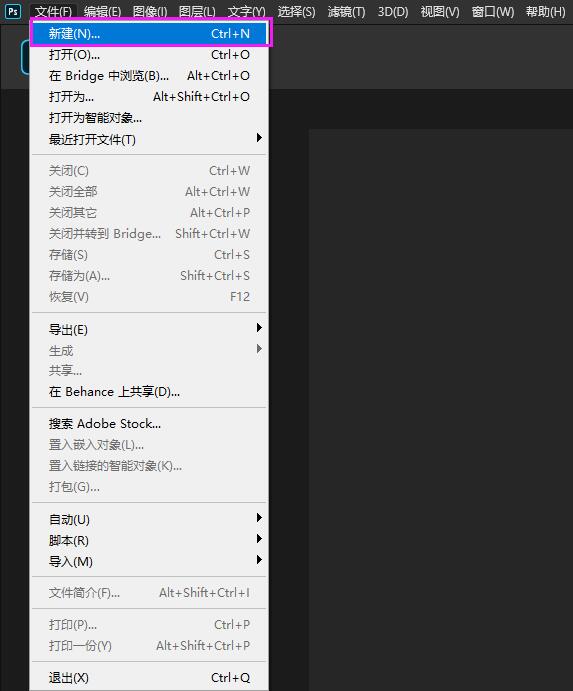 2
2、点击600x600像素。如果没有就自已设置,点击创建。
2
2、点击600x600像素。如果没有就自已设置,点击创建。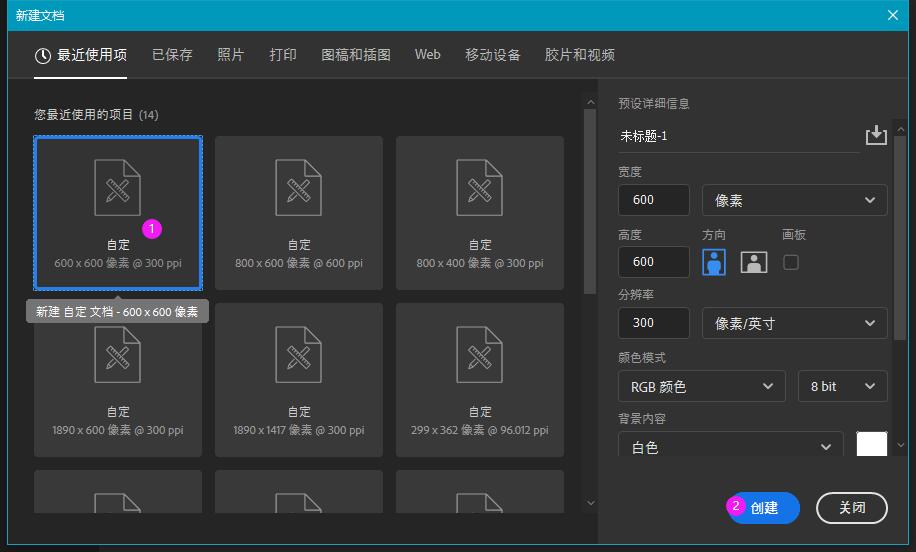 3
3、创建好文档。
3
3、创建好文档。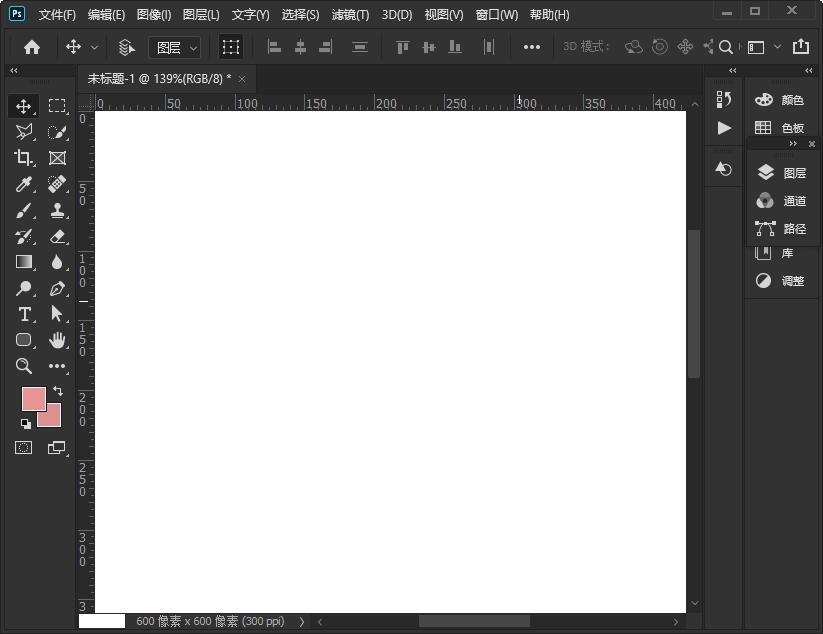 4
4、绘制一个圆角矩形,并填充粉红。
4
4、绘制一个圆角矩形,并填充粉红。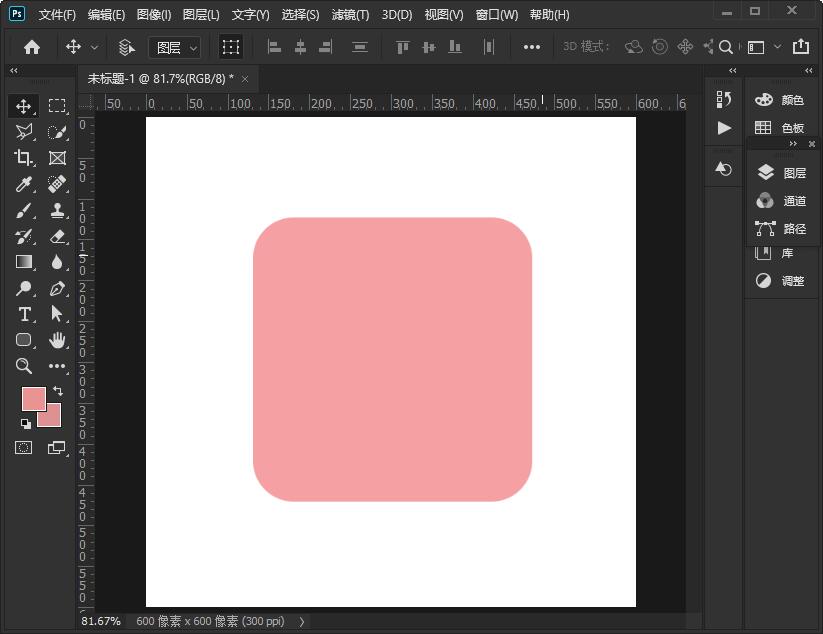 5
5、再使用钢笔工具,绘制一个不规则的深粉色形状出来。
5
5、再使用钢笔工具,绘制一个不规则的深粉色形状出来。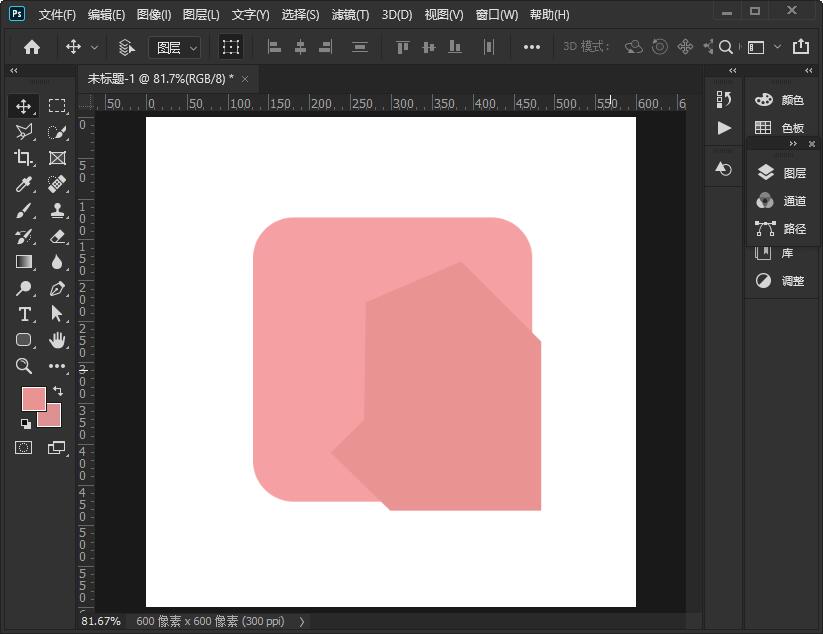 6
6、然后选中不规则的图层,右击后,点击创建剪贴蒙版。
6
6、然后选中不规则的图层,右击后,点击创建剪贴蒙版。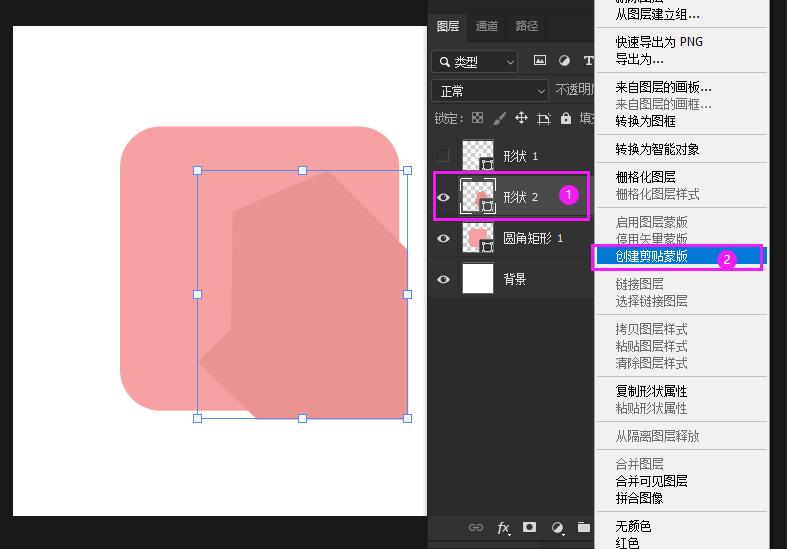 7
7、然后再使用钢笔工具,绘制一个音乐符号并填充白色。
7
7、然后再使用钢笔工具,绘制一个音乐符号并填充白色。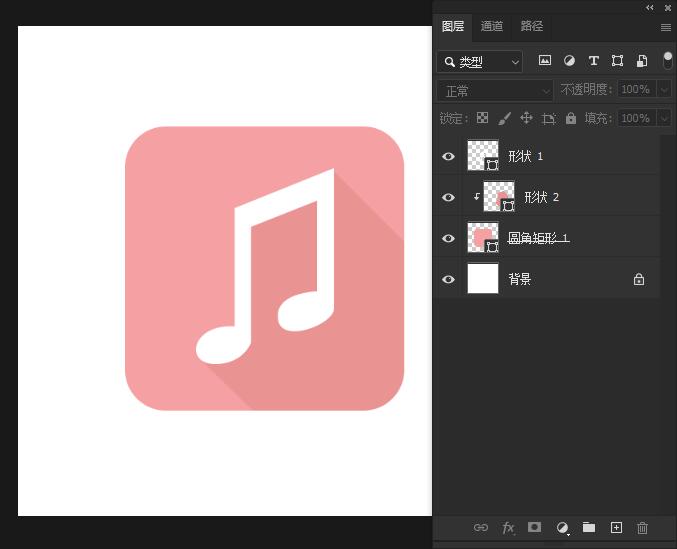 END
END
1、打开PS2019软件,点击文件菜单的新建。
2、点击600x600像素。如果没有就自已设置,点击创建。
3、创建好文档。
4、绘制一个圆角矩形,并填充粉红。
5、再使用钢笔工具,绘制一个不规则的深粉色形状出来。
6、然后选中不规则的图层,右击后,点击创建剪贴蒙版。
7、然后再使用钢笔工具,绘制一个音乐符号并填充白色。